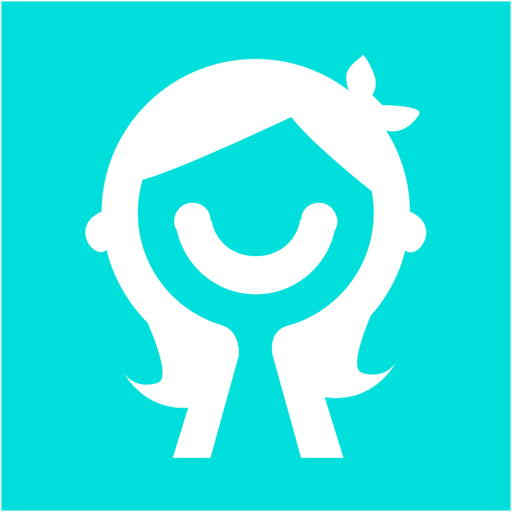新浪邮箱如何关闭邮件提醒
2025-04-05
来源:rouzhuren
编辑:佚名
在使用新浪邮箱的过程中,新邮件提醒功能虽然方便,但有时也会成为不必要的打扰。特别是在工作、学习或休息时,频繁的新邮件提醒可能会影响你的专注力。因此,了解如何关闭新浪邮箱的邮件提醒功能变得尤为重要。本文将详细介绍如何关闭新浪邮箱的邮件提醒,帮助你更好地管理自己的时间和注意力。
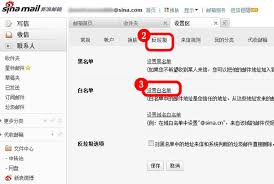
一、打开新浪邮箱app
首先,你需要在手机上打开新浪邮箱app。如果你还没有安装新浪邮箱app,可以在应用商店搜索并下载安装。
二、进入个人信息界面
打开新浪邮箱app后,你会看到左上角有一个“三”字样的图标,点击它即可进入个人信息界面。这个界面通常包含你的头像、昵称以及一些常用的设置选项。
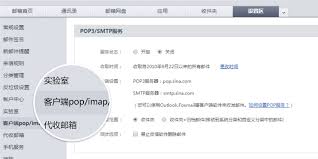
三、打开设置界面
在个人信息界面中,你需要找到并点击右下角的“齿轮”图标,这是进入设置的入口。设置界面包含了各种与邮箱使用相关的选项,如账号管理、密码修改、通知设置等。
四、找到新邮件提醒选项
在设置界面中,你需要滚动查找“新邮件提醒”选项。这个选项通常位于“通知管理”或“消息提醒”类别下。找到它后,点击进入。
五、关闭新邮件提醒功能
进入新邮件提醒选项后,你会看到一个滑块或按钮,用于控制新邮件提醒的开启与关闭。将滑块向左滑动或点击按钮,直到其变为灰色或显示“关闭”字样,即可成功关闭新邮件提醒功能。
六、保存设置并退出
关闭新邮件提醒功能后,别忘了点击页面底部的“保存”或“确定”按钮,以确保你的设置生效。之后,你可以退出设置界面,返回邮箱主界面。
通过以上步骤,你已经成功关闭了新浪邮箱的邮件提醒功能。这将有助于你减少不必要的打扰,提高工作和学习的效率。当然,如果你需要重新开启新邮件提醒功能,只需按照相同的步骤进入设置界面,并将新邮件提醒选项重新开启即可。
相关下载
小编推荐
更多++